每周学青少年编程系列课程 | 第二课:太空探险
重点摘要
● 2019年3月13日,教育部公布《2019年教育信息化和网络安全工作要点》:“2019年将启动中小学生信息素养测评,并推动在中小学阶段设置人工智能相关课程,逐步推广编程教育。”
● 比尔盖茨说过:"学习编程可以锻炼你的思维,帮助你更好地思考,创建一种我认为在各领域都非常有用的思维方式。让孩子学习编程,培养一种能够高效解决问题的思维方式,掌握一门能够与未来世界对话的“语言”,成为一个不会被人工智能时代淘汰的有用人才。"
● 可见人工智能不仅走进了我们生活,也成为了孩子教育中重要的一部分。为此,智龙科技教研团队將定期在微信公众号推出免费公开课堂,欢迎各位参与学习,接下来就来学习第二节课程内容吧!!
太空探险
一、 课程概述
1.课程名称:太空探险
2.课程时长:15分钟
二、本课任务
1.角色对话
2.背景切换
3.显示及隐藏角色
三、课程讲解
情境导入
1.1 角色对话
(1)同学们有看过漫画,或是用过社交软件吗?
我们可以在漫画或者宣传小册上看到一些人物对话,漫画上的人物会有一个对话气泡,气泡里有文字表示该人物说的话。在社交软件上进行聊天,也会有这种对话气泡。
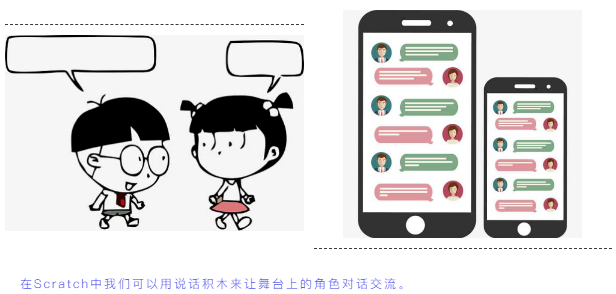
1.2 背景切换
(2)你有注意过电视剧或舞台剧里的场景转换吗?
我们在看舞台剧或是电视剧时,为了丰富故事内容,会设计不同的场景,进行转场。其中情景剧一般是室内戏,场景固定且少,主要从情节及语言上出彩。

作品演示
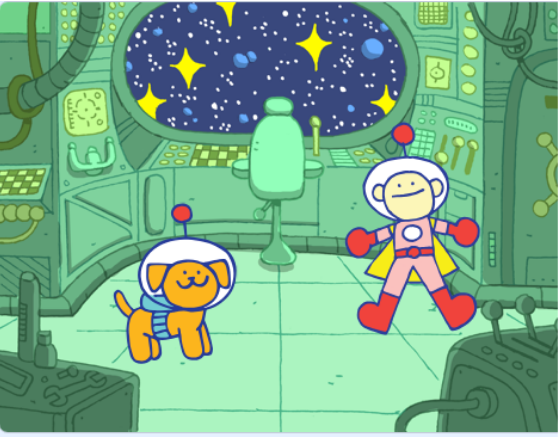
《太空探险》
具体操作讲解
3.1 编辑对话
第1步:添加背景
从背景区点击新建背景,添加一张“Spaceship”的背景。

第2步:添加角色
删除默认小猫角色,从角色库添加角色“Dot”。
第3步:角色说话
我们让“Dot”角色说点什么吧。添加如下的两个积木,让这个小狗宇航员说“欢迎来到太空空间站!”2秒钟。
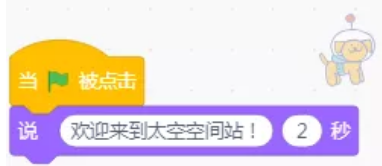
第4步:添加第2个角色
“Dot”一个人有点太寂寞了,我们来添加另一个名为“Ripley”的角色吧!
第5步:编写“Ripley”台词
让“Ripley”说“我要去太空探险!”2秒钟,如下图所示。
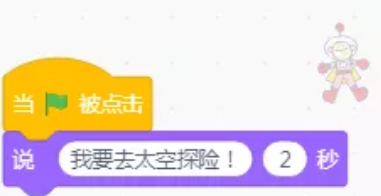
此时,如果点击

按钮,会发现“Dot”和“Ripley”会同时说话。这显然不符合情理。因此,我们应该让“Ripley”等待一会儿再说话,这样,他就好像是在回应“Dot”的问候了,如下所示。
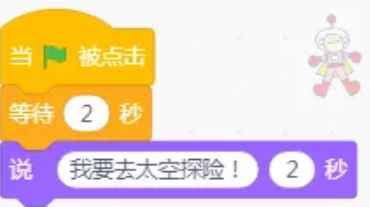
好了,现在尝试运行一下程序,“Dot”和“Ripley”在太空空间站对话。
3.2 切换背景
光在房间里待着是不是有点闷?让我们来增加一些场景,让故事情节更加丰富一些吧!
继续上一小节的程序,进行如下的步骤。
第1步:添加背景
从背景库添加另一个名为“Space”的背景。

第2步:搭建切换背景积木
选中“Dot”角色,继续编写积木。当点击绿色旗帜按钮的时候,背景切换回“Spaceship”,让“Ripley”首先出现在太空空间站,然后等待4秒,这就是“Dot”和“Ripley”对话所需要的时间。最后,把背景切换为“Space”。积木如下所示。
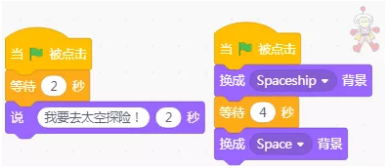
点击绿旗按钮,发现“Dot”和“Ripley”首先在“Spaceship”里完成对话,然后场景顺利切换为“Space”。
第3步:隐藏角色
“Ripley”来到太空之后,“Dot”应该留守在空间站才对。这样的话,“Dot”不应该出现在“Space”背景中啊,该怎么做到呢?
在角色列表区中选中“Dot”角色,继续编写积木,使得当场景切换为“Space”时,“Dot”要消失。积木如下所示。
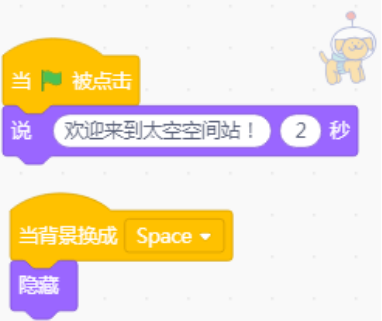
第4步:显示角色
点击绿旗按钮尝试一下,发现程序一开始运行的时候,“Dot”在空间站就消失了。这显然不符合情理。为什么会这样呢?因为我们在程序中隐藏了“Dot”角色。因此,我们还应该在“Dot”的第一段积木中添加一个“显示”积木,让它现身。完成后的积木如下所示。
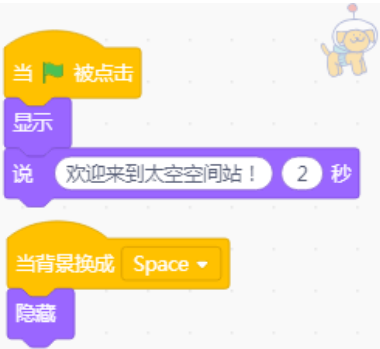
好了,到这里,这个创作故事的小程序就编写完成了。运行一下吧!两幕不同的场景的效果如下图所示。

四、新知识小结
1.说话积木:
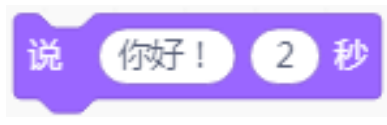
让角色说一些话,内容以对话泡泡的方式呈现,在指定时间后消失。可以输入任何想要说的内容,对话泡泡会根据内容的字数自动调整框的大小。
2.背景切换积木:
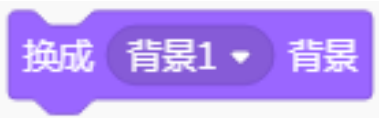
从下拉菜单中选择背景的名字,可以改变舞台的背景。
3.显示及隐藏积木:
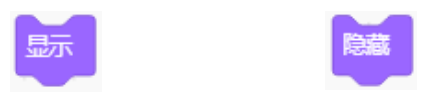
用于将角色显示或隐藏在舞台上。
五、下节预告
1.角色旋转
2.角色移动
3.角色方向


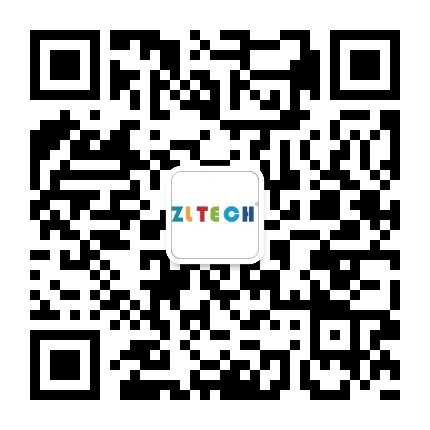 关注我们
关注我们